Kako odstraniti mapo nepotrebnih datotek. Kaj je mogoče odstraniti iz pogona C, in kaj ne more
V operacijskem sistemu Windows 7 ima Windows 8 mape za shranjevanje začasnih datotek iger in programov - Temp. Ko pravilno izklopite program, se začasne datoteke izbrišejo, če pa je delo nepravilno zaustavljeno (ugasnili luči itd.), Bodo datoteke ostale v računalniku in jih boste morali ročno izbrisati.
Ali lahko izbrišem mapo Temp? Ne, to je nemogoče! V njem lahko izbrišete vse datoteke, ne pa tudi same mape, sicer program ne bo mogoče namestiti.
Mapa Temp
Če želite izbrisati mapo Temp v operacijskem sistemu Windows 7 in Windows 8, jo morate najti. To storite tako, da odtrgate »Računalnik«, nato »Lokalni disk C« - »Windows« - »Temp«. V tej mapi izberite vse datoteke in jih izbrišite.
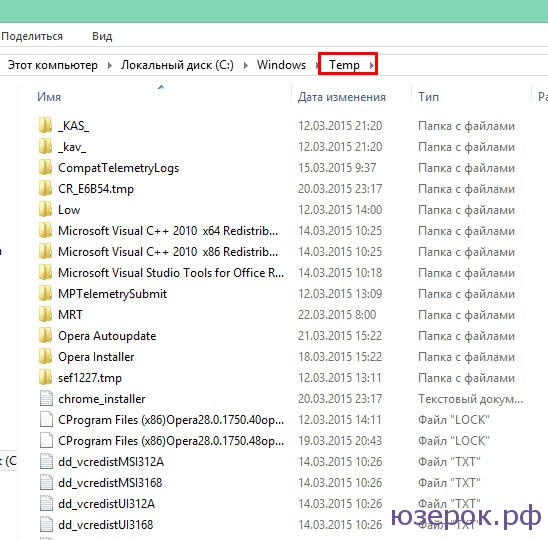
Če se prikaže sporočilo, da je datoteko nemogoče izbrisati, jo preskočite. To pomeni, da ga program zažene in če delo dokončate pravilno, bo odstranjen.
Tako očistimo mapo Temp v operacijskem sistemu Windows 7, 8.
Druga mapa za shranjevanje začasnih datotek je AppData Local Temp. Ker je skrit, morate najprej omogočiti prikaz skritih datotek. To naredite tako, da obiščete Nadzorno ploščo - Videz in prilagajanje - Možnosti mape - pojdite na zavihek »Pogled«. Element označimo na dnu "Pokaži skrite datoteke, mape in pogone". Kliknite V redu.
Šele zdaj lahko najdemo mapo AppData. Morate iti skozi naslednjo pot: "Računalnik" - "Lokalni pogon C" - Uporabniki (Uporabniki) - Uporabniško ime (Admin, Peter, Vasya, itd.) - AppData - Lokalno - Temp.
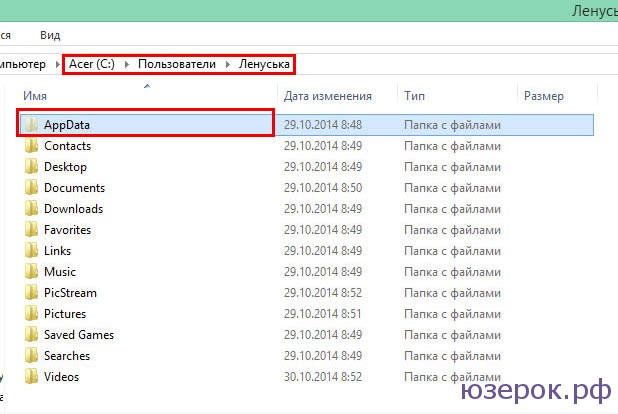
Izberite vse datoteke v mapi Temp in jih izbrišite. Če nekaj ni mogoče izbrisati, jih preprosto preskočite.
Obstaja več map Temp, ki jih lahko najdete:
- Računalnik - lokalni disk - uporabniki (uporabniki) - UpdatusUser - Temp
- Računalnik - Lokalni disk - Uporabniki (uporabniki) - Splošno (Vsi uporabniki) - Temp
- Računalnik - Lokalni disk - Uporabniki (uporabniki) - Privzeto - Temp
Video o tem, kako poiskati mapo Temp in izbrisati vse datoteke.
Za čiščenje registra in nepotrebnih datotek operacijskega sistema je na voljo veliko posebnih programov. Reg Cleaner, Reg Organizer, CCleaner so le nekateri brezplačni programi, ki jih je mogoče varno uporabljati za vzdrževanje higiene operacijskega sistema. Toda ne samo operacijski sistem zahteva stalno nego, sistemski trdi disk potrebuje tudi redno pozornost uporabnikov. Nered sistemskega diska z nepotrebnimi datotekami lahko povzroči, da sistem visi, bo deloval počasneje, na koncu ne bo ostalo samo sporočilo sistema, da je pogon C preobremenjen in zahteva aktivno sodelovanje uporabnikov pri reševanju problema.
Preobremenitev sistemskega diska je daleč od tujega pojava za Windows 7 in 8. Obe različici sistema zahtevata vsaj 16 GB prostega prostora na disku. Skupaj z nameščenimi programi na sistemskem disku se obseg slednjega hitro poveča na 20-25 GB. Za pisarniške stroje z nizko porabo energije ali stare računalnike sredi leta 2000, to takoj vpliva na zmanjšanje učinkovitosti.
Sprostitev prostora na sistemu trdega diska se izvede ročno. Neuporabljene programe lahko odstranite ali jih znova namestite na disk, ki ni sistemski. Na sistemskem disku lahko tudi sprostite prostor, tako da izbrišete nepotrebne datoteke iz mape Temp.
Namen sistemske mape Temp je shranjevanje začasnih datotek. To so lahko inštalaterji programov, ki so bili preneseni na internet, to so lahko odlomljene datoteke, za katere sploh ne sumite, da so lahko fragmenti pisarniških dokumentov, to so lahko različni dodatki k programom, ki samodejno sodijo v to mapo. Idealno bi bilo, da je mapa Temp namenjena začasnim datotekam, vendar so takšne začasne datoteke pogosto spremenjene v stalne, ki zapirajo sistemski disk z nepotrebnimi neželenimi datotekami.
Za uporabnike, ki aktivno uporabljajo dolgo nameščen operacijski sistem, ne da bi vedeli za obstoj mrtve teže, lahko obseg mape Temp doseže 4-5 GB. Opazne številke, kajne?
Ni mogoče izbrisati mape Temp. In komaj lahko uničite, če nimate dostopa za izvedbo takšne operacije. Toda redno odstranjevanje nepotrebnih datotek iz te mape bo razbremenilo sistemski disk.
Mapa Temp se nahaja na sistemskem pogonu - praviloma je to pogon C v mapi Windows. To je začasna mapa v skupni rabi, vendar obstaja tudi uporabniška mapa, ki se nahaja v uporabniški mapi (C: Uporabniško ime je AppDataLocal).
Izbrišite začasne datoteke iz teh map.
2. Če vsebuje dokumente ali datoteke, ki jih potrebujete, jih prenesite na disketo, ki ni sistem - disk D ali E.
3. Vse druge datoteke izberite in izbrišite.
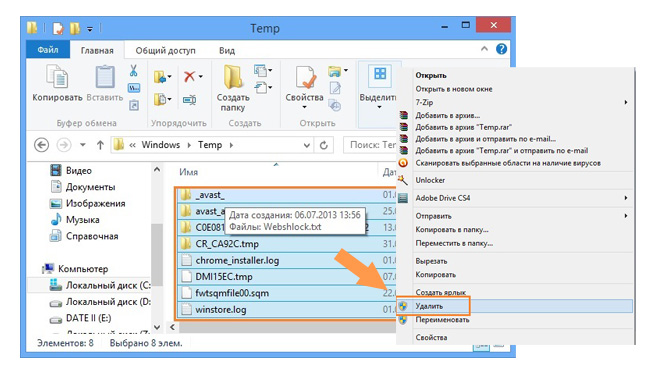
Zdaj je ostalo, da očistite uporabniško začasno mapo Temp.
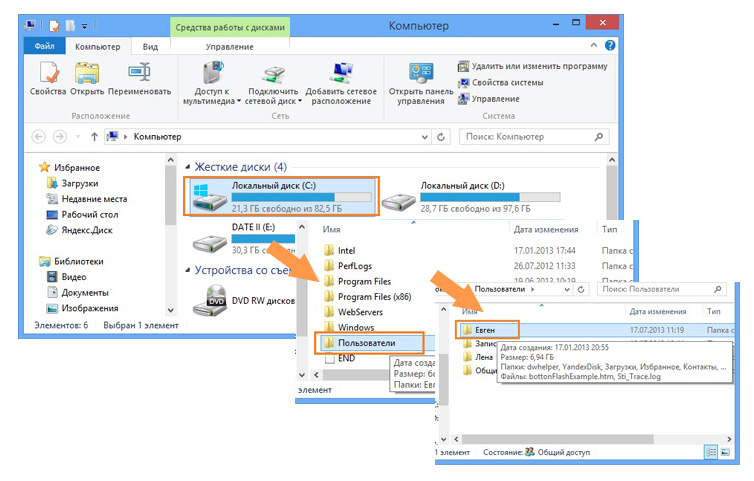
2. Zdaj morate prikazati skrite mape in datoteke. Če želite to narediti v sistemu Windows 7, kliknite gumb Organiziraj - mape in možnosti iskanja.
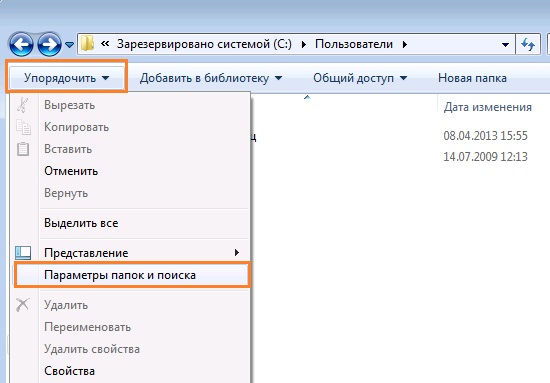
V sistemu Windows 8 pojdite na zavihek Pogled - Možnosti - Uredi mapo in možnosti iskanja.
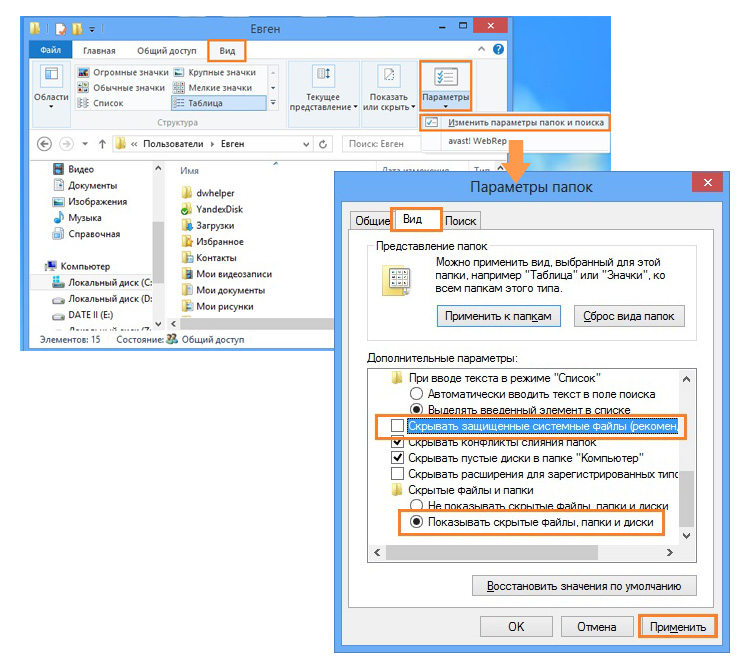
V oknu Možnosti mape pojdite na zavihek Pogled in vklopite možnosti Pokaži skrite datoteke in mape ter počistite možnost Skrij zaščitene sistemske datoteke.
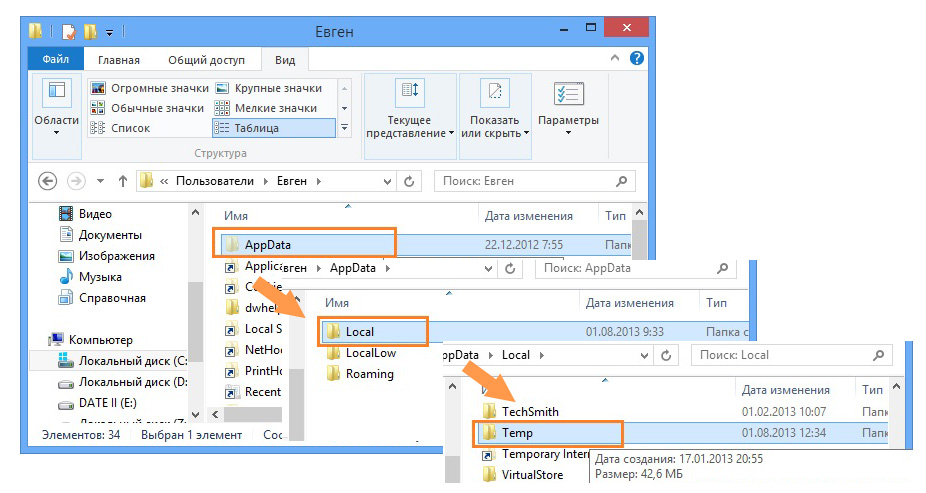
4. Izberite vse datoteke (bližnjica na tipkovnici Ctrl + A na tipkovnici) in izbrišite.
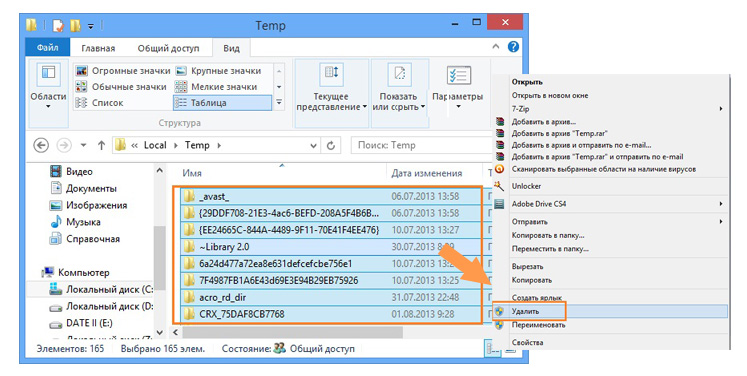
Če se med brisanjem prikaže pogovorno okno Datoteka je že v uporabi, potrdite polje poleg Zaženi za vse trenutne elemente in kliknite gumb Preskoči.
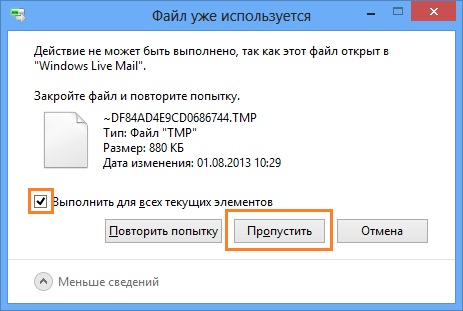
Če v tej mapi ostanejo datoteke, jih pustite. Večina neuporabnega računalniškega smeti je odstranjena.
Mapa Temp v sistemu Windows lahko močno upočasni delovanje sistema v omrežju, kdo pravi in zelo težko je ugotoviti vsa mnenja, zakaj potrebujete te začasne datoteke? Če še vedno morate izbrisati mapo temp, kako avtomatizirati ta proces? Iskreno, navadila sem se na informacije iz knjig, toda s tem vprašanjem je prišlo do težav, moral sem se obrniti na vaš internet in prvi ste ujeli!
Mapa Temp v sistemu Windows
Če sem prvič ujet, bom poskusil svoj odgovor, da ne pustim celotne skupnosti navzdol. Kaj je mapa Temp v sistemu Windows za in začasne datoteke na splošno? Operacijski sistem je nenehno veliko procesov, ki pripadajo tako Windows in različnim programom drugih proizvajalcev. V procesu dela, da bi ohranili vmesni ali nedokončani rezultat svojih dejavnosti, vse delujoče aplikacije ustvarijo začasne podatkovne datoteke in jih aktivno uporabljajo. Mapa Temp v sistemu Windows je začasno shranjevanje datotek.
Brez dvoma morate iz mape Temp izbrisati začasne datoteke, saj lahko preveč datotek v tej mapi negativno vpliva na zmogljivost celotnega operacijskega sistema.
Kako počistiti vsebino mape Temp v sistemu Windows? Operacijskemu sistemu ni vedno mogoče sam odstraniti začasnih datotek, zato se to breme preusmeri na nas. Poleg tega mnogi programi sploh ne izbrišejo začasnih datotek. Včasih smo sami nepravilno zaprli računalnik, ne dovolimo, da se začasne datoteke samodejno odstranijo, preprosto nimajo časa za to.
Vzemite na primer operacijski sistem Windows 7, v njem je kar pet začasnih map, vendar programi uporabljajo predvsem prvo mapo Temp, drugo pa najprej očistite. Vsebino map lahko izbrišete ročno ali pa postopek avtomatizirate z metodo, podano na koncu članka.
Vzemite prvo mapo C: Windows XP, za dan dela na računalniku, se je nabralo le 33,7 MB, čeprav lahko v enem tednu shrani več gigabajtov, izbriše vse datoteke. Primeri, ko je mapa Temp v sistemu Windows nabrala nekaj ducat gigabajtov na računalnikih uporabnikov v pomnilniku.

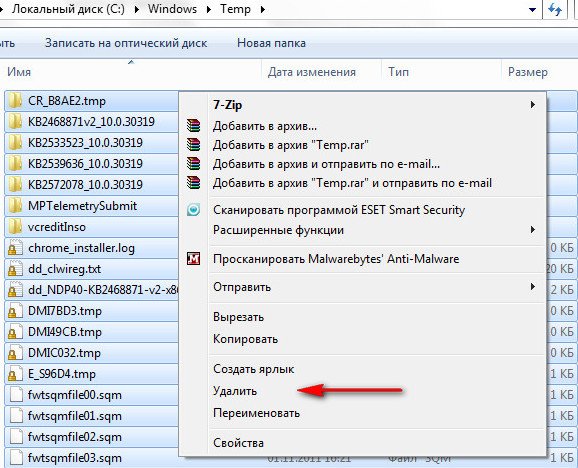
Začasne datoteke, ki se uporabljajo pri obisku različnih strani na internetu, lahko izbrišete tudi s pomočjo standardnega programa za čiščenje diska Windows. Zaženite in vnesite in Enter, izberite pogon C, hkrati pa izbrišite druge začasne datoteke.
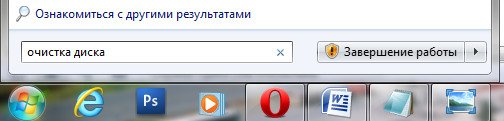
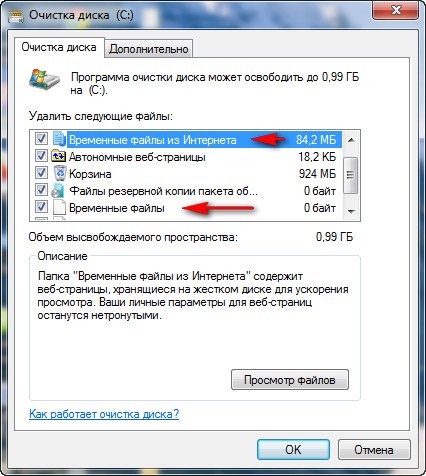
Avtomatiziramo postopek brisanja mape Temp v sistemu Windows, ustvarimo datoteko ukazne skripte. Če naletite na težave, lahko igrate varno in ustvarite obnovitveno točko. Začni, z desno tipko miške kliknite ikono Moj računalnik -\u003e Napredne možnosti -\u003e Spremenljivke okolja.
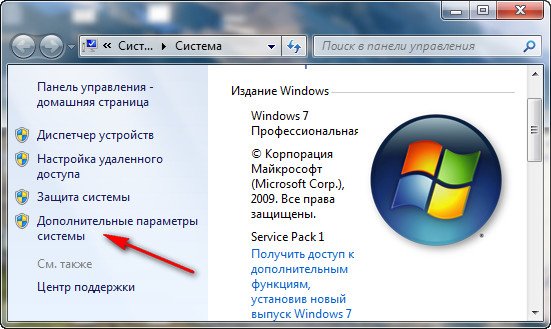
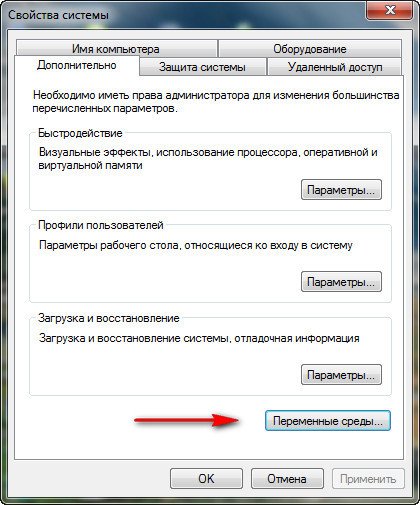
V tem oknu moramo spremeniti vrednost spremenljivk TEMP in TMP na C: / Windows / Temp. Izberite spremenljivko TEMP in kliknite Uredi.
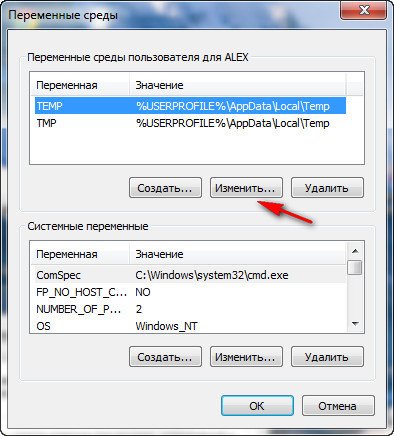
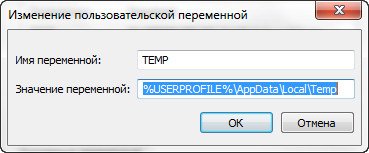
Vnesite vrednost C: / Windows / Temp in Ok 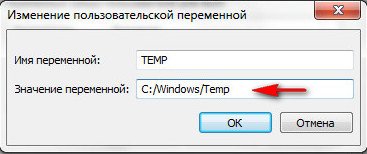
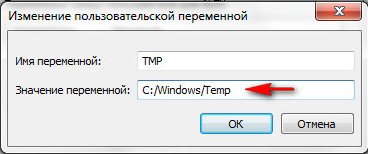
Rezultat
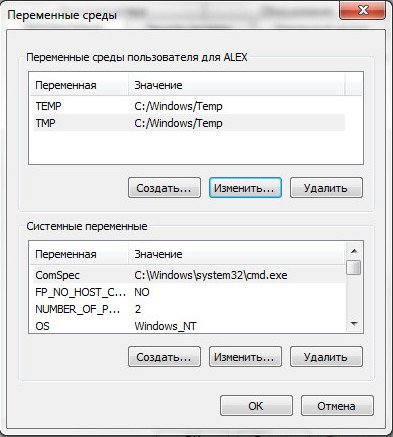
Nato odprite kateri koli urejevalnik besedila in prilepite to kodo.
pushd% TEMP% & & rd / s / q. nul 2\u003e & 1
TEMP & & rd / s / q. nul 2\u003e & 1
Shranite datoteko v korenu pogona C pod katerimkoli imenom, vendar s končnico .cmd, na primer alex.cmd.
Mnogi se soočajo s problemom pomanjkanja prostora na trdem disku. Pogosto je zamašen disk, na katerem je nameščen operacijski sistem. To je posledica dejstva, da je na njem veliko map, ki jih sistem sam zapolni z informacijami, ki jih potrebuje. Ta težava je pomembna tudi za Windows 7. Sistemske mape nepotrebnega smeti lahko očistite ročno ali s posebnimi programi.
Windows 7 sistemske mape: potreba po čiščenju in možne posledice
Vsaka od sistemskih map ima svoj namen in shranjuje informacije določene vrste. Pred čiščenjem pazljivo preberite funkcijo, za katero je odgovorna ta ali tista mapa, sicer lahko izgubite pomembne podatke ali močno poškodujete operacijski sistem, kar bo povzročilo njegovo okvaro:
- Informacije o sistemskem volumnu - privzeto je ta mapa skrita, tako da uporabnik nenamerno ne doda nepotrebnih datotek ali poškoduje obstoječih. Shrani obnovitvene točke, ki se ustvarjajo periodično po določenem časovnem obdobju. Zahvaljujoč jim, v primeru nepopravljive napake v sistemu, lahko zamenjate vse spremembe in posodobitve sistema Windows in vse, kar je v njem, dokler vse ne deluje. Torej pomislite, ali želite izbrisati obnovitvene točke, morda bodo nekoč zelo koristne za vas;
- Temp - ta mapa je privzeto tudi skrita. Vsebuje vse začasne datoteke, tj. Informacije o podanih igrah, nastavitve aplikacije, predpomnilnik, gesla in drugo. Celotno mapo lahko izbrišete ali izbrišete le nekatere njene komponente, če ste prepričani, da ne bodo več potrebni;
- Začasne internetne datoteke so ena od podmap v mapi Temp. Vsebuje vse začasne datoteke, povezane z brskalnikom: gesla, zgodovino, predpomnilnik, piškotke, module in dodatke. Če uporabljate tudi način brez povezave v brskalniku Internet Explorer, potem ko ste izbrisali to mapo, prej shranjena mesta ne bodo več dostopna brez internetne povezave;
- Winsxs - mapa, v kateri so shranjene informacije o sistemskih posodobitvah. Če namestite posodobitve, bo ta mapa obdržala prejšnjo različico posodobljenega postopka ali programa. Če želite, da se računalnik vrne na prejšnjo različico v primeru neuspešne posodobitve sistema, ko v delu ni prišlo do napak. To je vredno čiščenje le, če ne boste za posodobitev računalnika, saj vedno obstaja tveganje za pridobivanje kritične napake med posodobitvijo;
- AppData - ta mapa shranjuje podatke o vseh programih tretjih oseb. Če ste namestili katero koli aplikacijo ali igro, bodo v tej mapi shranjene vse nastavitve in dejanja. Izbirno lahko izbrišete datoteke, ki pripadajo programom, ki jih ne uporabljate več;
- System32 je zelo pomembna mapa, ki jo je treba izbrisati le kot zadnjo možnost. Vsebuje podatke o sistemskih nastavitvah in številnih programih, ki so privzeto nameščeni v operacijskem sistemu Windows (beležnica, kalkulator in drugi);
- Gonilniki so podmape v mapi System32. Odgovoren za shranjevanje večine gonilnikov, nameščenih v računalniku;
- Pagefiles.sys ni mapa, ampak datoteka. Potrebujemo ga za swap RAM. Dejstvo je, da mnogi računalniki nimajo dovolj RAM-a za izvajanje velikih programov. Za take primere obstaja ta datoteka. Ne priporočamo, da ga izbrišete, saj bodo po tem nekaj aplikacij prenehale delovati zaradi pomanjkanja RAM-a;
- Skupščina - vsebuje eno od različic Microsoft .NET Framework, ki je odgovoren za združljivost različnih programov, napisanih v različnih programskih jezikih. Če izbrišete to mapo, lahko pride do zaviranja sistema ali odpovedi nekaterih aplikacij drugih izdelovalcev;
- Namestitveni program je mapa, v kateri se nahajajo aplikacije, ki so potrebne za pravilno odstranitev ali posodobitev drugih programov. Prav tako hrani popravke, posodobitve in druge datoteke, namenjene popolnemu delovanju aplikacij;
- DriveStore je mapa z gonilniki, ki so potrebni za pravilno delovanje računalniških komponent, kot so grafična kartica, procesor, tipkovnica, miška. Če bo posodobitev trenutnih gonilnikov povzročila opustitev dela ene ali druge komponente, potem ta mapa vsebuje tudi gonilnike prejšnjih različic za vsak primer;
- »Prenosi« je mapa, v katero se privzeto prenesejo vse datoteke. Če ste prvič zagnali brskalnik brez dodelitve druge mape prek nastavitev, bodo vse prenesene datoteke poslane na to mesto. To je ena izmed tistih map, ki jih je treba redno čistiti;
- mape z predstavnostnimi datotekami - ta element vključuje mape, kot so »Video«, »Glasba«, »Slike«. Vsebujejo privzeto namizje ohranjevalnika zaslona, standardne slike, video in glasbo sistema Windows 7. Njihovo vsebino je mogoče varno odstraniti ali prenesti na bolj prost disk;
- Windows je mapa, katere brisanje datotek bo zagotovo povzročilo sesutje operacijskega sistema. Zaradi vsebine te mape ne smete počistiti prostora na disku;
- Prenesena programska datoteka - v tej mapi so moduli, ki so bili preneseni ob uporabi interneta, to so kontrolniki ActiveX in aplikacije Java;
- »Trash« je mapa, v katero se pošljejo datoteke, preden se trajno izbrišejo. To mapo je treba čistiti čim bolj pogosto, skoraj vsak dan;
- »Hitri dostop« je mapa, v kateri so shranjene sličice nedavno odprtih datotek za hiter dostop do njih;
- "Namizje" - vse, kar shranite na namizje, se prenese tudi na disk z operacijskim sistemom v mapi z istim imenom.
Video: katere datoteke je mogoče izbrisati na sistemskem disku
Kaj ne storiti pri čiščenju sistemskih map
Previdno preberite funkcije zgornjih map. Preden počistite eno od njih, razmislite, ali bo njegova vsebina koristna v prihodnosti. Nekatere mape, na primer Windows ali System32, se sploh ne smejo dotikati. Ne poskušajte izbrisati map, tako da preprosto izbrišete njihovo vsebino. To bo pripeljalo do dejstva, da bodo v spominu računalnika ostali ostanki njih, ki se bodo v prihodnosti začeli nered in preobremenili sistem. Obstaja samo nekaj map, ki jih lahko ročno izbrišete:
- "Košarica";
- "Prenosi";
- "Slike";
- "Dokumenti";
- "Video";
- "Glasba";
- "Namizje";
- Začasne in začasne internetne datoteke;
- AppData.
V nobenem primeru ne izbrišite samih map, kar bo privedlo do kritičnih napak v sistemu, morate izbrisati samo njihovo vsebino. Pred brisanjem sistemskih map se prepričajte, da lahko sprostite pomnilnik z drugimi metodami, na primer z odstranitvijo aplikacij in iger drugih izdelovalcev.
Metode za čiščenje sistemskih map Windows 7
Če se še vedno odločite za čiščenje trdega diska iz zbranih datotek tretjih oseb, je najlažje uporabiti vgrajene funkcije sistema Windows. Obstajata dve začetni možnosti - standardno in napredno čiščenje.
Standardno čiščenje
S standardno metodo čiščenja se boste znebili naslednjih datotek in map:
- Prenesena programska datoteka;
- predpomnilnik, začasne datoteke brskalnika, strani brez povezave;
- statistike iger, nastavitve aplikacij, začasne datoteke, ustvarjene z različnimi aplikacijami;
- "Košarica";
- "Hitri dostop";
- obnovitvene točke sistema.
Če želite izvesti standardno čiščenje trdega diska, sledite tem korakom:
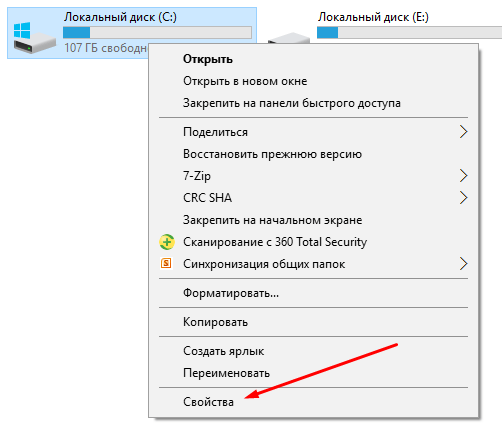
Podaljšano čiščenje
Z možnostjo naprednega čiščenja izbrišete naslednje mape in datoteke:
- začasne datoteke, ustvarjene med namestitvijo programov tretjih oseb;
- Datoteke za odpravljanje napak - datoteke, ki jih je ustvaril program za odpravljanje napak v sistemu Windows, program, ki odpravlja napake v sistemu;
- stare aplikacije Chkdsk - dodatne ostanke datotek, ki so se pojavile na računalniku med preverjanjem trdega diska;
- datoteke iz prejšnje različice sistema Windows - v mapi Windows.old, če ste posodobili različico operacijskega sistema;
- poročila o napakah, zgodovina napak;
- dnevnik posodobitve sistema - datoteke, namenjene odpravljanju napak, do katerih je prišlo med posodobitvami sistema Windows.
Če želite izvesti napredno čiščenje diska, sledite tem korakom:
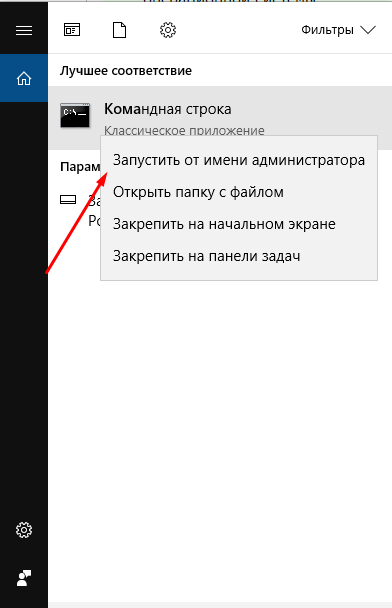
Video: čiščenje diska z operacijskim sistemom Windows
Čiščenje diska s programi drugih proizvajalcev
Preden nadaljujete z ročnim čiščenjem vsake mape posebej, uporabite posebne programe drugih izdelovalcev za samodejno iskanje in čiščenje diska iz nepotrebnih datotek:
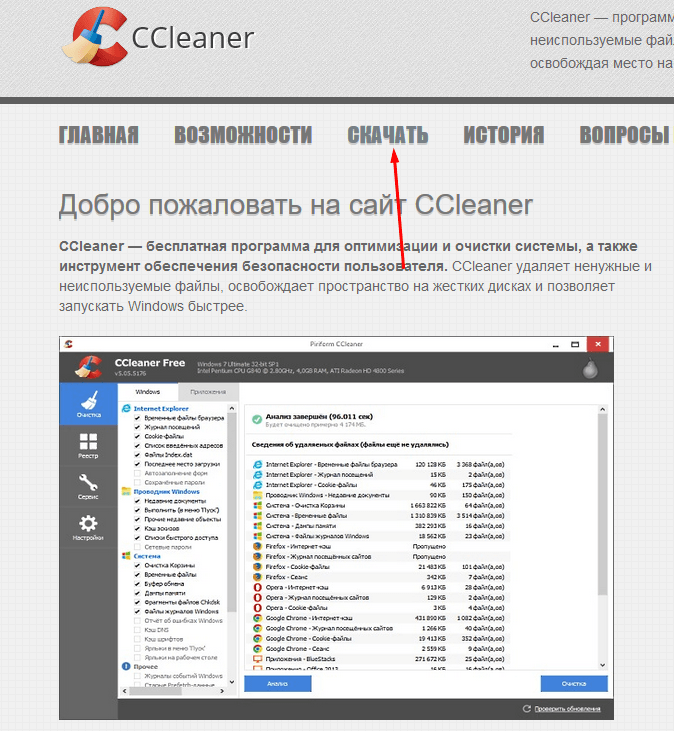
Video: brisanje sistemskih datotek z uporabo orodja CCleaner
Značilnosti čiščenja posameznih sistemskih map
Če prejšnje metode čiščenja niso rešile vaše težave ali morate selektivno izbrisati eno od map, jo poiščite v spodnjih razdelkih in sledite priloženim navodilom.
Toda veliko map je privzeto skritih, tako da jih uporabnik ne poškoduje. Če želite na splošnem seznamu prikazati skrite mape, sledite tem korakom:
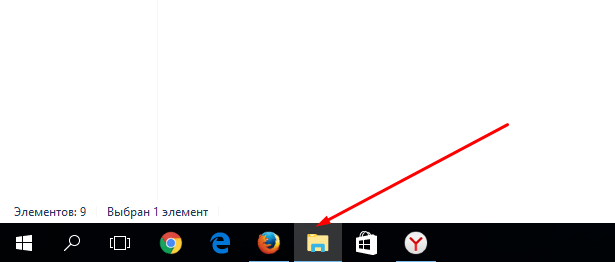
Winsxi
Čiščenje mape Winsxs v operacijskem sistemu Windows 7 poteka s standardnim čiščenjem diska. Ta metoda je že opisana zgoraj. Pred začetkom čiščenja imate na voljo seznam datotek, ki jih lahko izbrišete. V njej označite razdelek »Datoteke za posodobitev varnostnega paketa«.
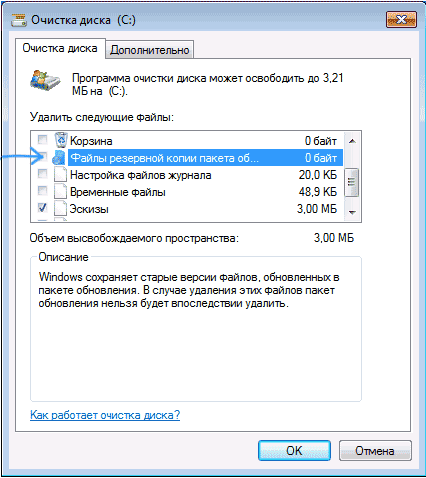 Opomba "Datoteke za posodobitev rezervnega paketa"
Opomba "Datoteke za posodobitev rezervnega paketa"
Video: Kako počistite mapo Winsxs v sistemu Windows 7
Informacije o sistemskem obsegu
Če želite počistiti mapo z informacijami o sistemskem nosilcu, morate najprej dostopati do nje:
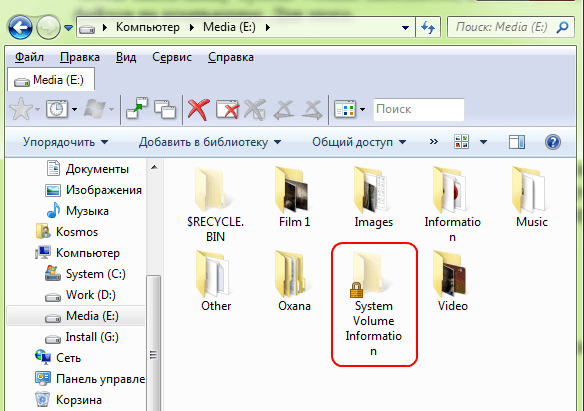
DriversStore
Če želite odstraniti zastarele gonilnike iz trgovine, imenovane DriversStore, sledite tem korakom:
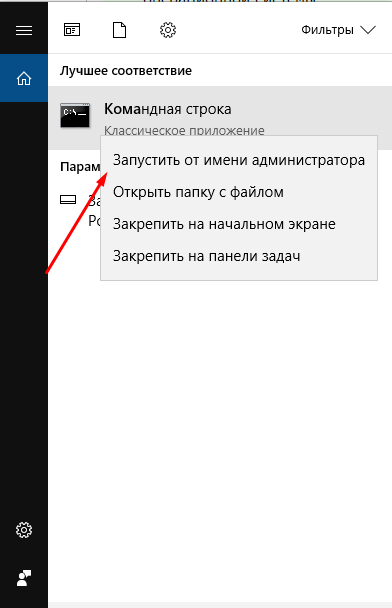
Namestitveni program
Mapa Installer lahko vsebuje datoteke, ki so potrebne za sistem ali program, vendar obstaja posebna aplikacija tretje osebe PatchCleaner, ki bo samodejno določila, kaj je mogoče odstraniti iz vsebine:
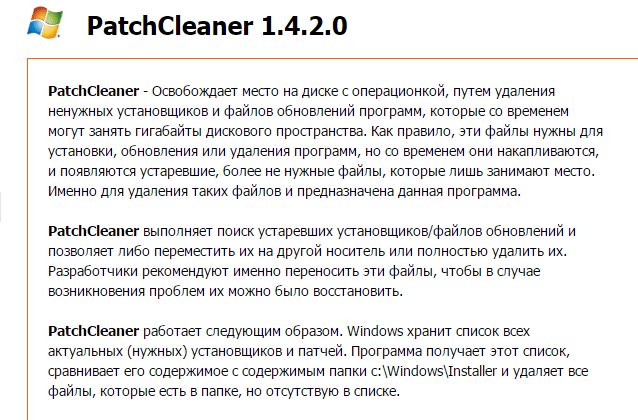
Pagefile.sys
Če ste prepričani, da se računalnik lahko sooči z zahtevanimi nalogami brez ostranske datoteke Pagefile.sys, jo lahko izbrišete tako:
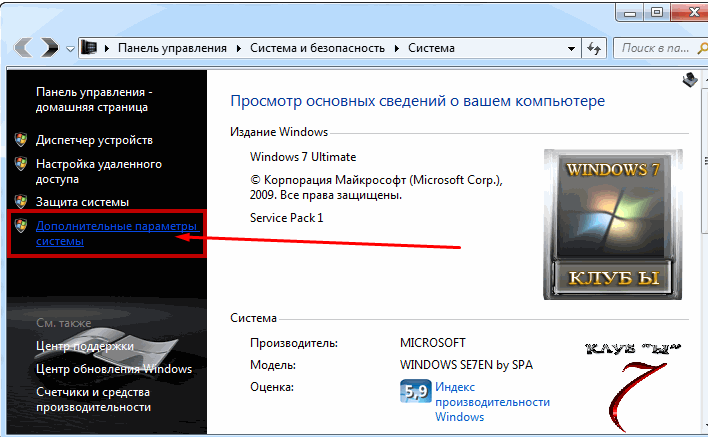
Mape z zgodovino, predpomnilnikom in piškotki brskalnika
Datoteke brskalnika lahko porabijo veliko prostora na disku. Lažje in najlažje jih je odstraniti prek nastavitev samega brskalnika:
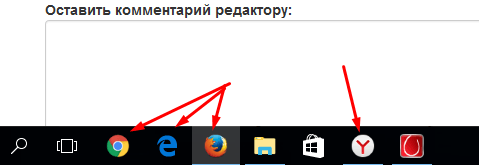
Težave pri čiščenju diska
Če po tem, ko ste izbrisali vse datoteke iz sistemske mape, so se pojavile napake ali se je računalnik začel upočasniti, ostane še eno - narediti obnovitev sistema. To se lahko zgodi z nepravilnim čiščenjem diska ali brisanjem potrebnih datotek. Obnovitev sistema je možna samo, če so v računalniku obnovitvene točke:
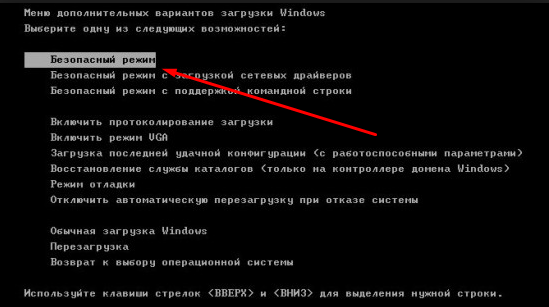
Video: obnovite Windows 7
Kaj storiti, če ni gumba »Počisti sistemske datoteke«
Če, ko poskušate osvoboditi prostor na disku s standardno metodo čiščenja, ste soočeni s pomanjkanjem gumba »Čisti sistemske datoteke«, to pomeni, da ste onemogočili UAC (nadzor računa) in program se takoj zažene z možnostjo čiščenja sistemskih datotek. To pomeni, da s pritiskom na gumb »Počisti sistemske datoteke« dobite skrbniške pravice, s tem pa tudi možnost urejanja in brisanja sistemskih map. Če pa je UAC onemogočen, imate takoj dostop do spreminjanja sistemskih datotek in vam ni treba pritisniti nobenih dodatnih gumbov.
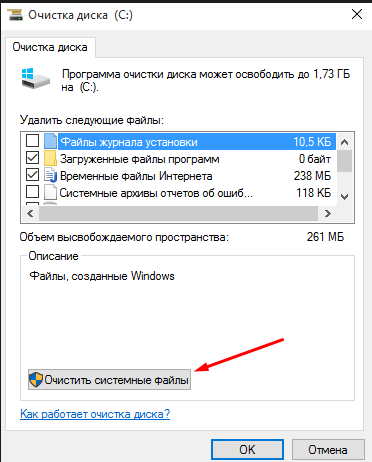 Če gumb »Počisti sistemske datoteke« manjka, je nadzor uporabniškega računa onemogočen.
Če gumb »Počisti sistemske datoteke« manjka, je nadzor uporabniškega računa onemogočen.
Če želite očistiti prostor na disku ali ste prepričani, da je bil del virusov shranjen v sistemskih datotekah, je v tem primeru v samem operacijskem sistemu funkcija standardnega in naprednega čiščenja diska. Uporabite lahko tudi programe drugih izdelovalcev ali izbrišete vsako mapo posebej. Ampak ne izbrišite vsega, sicer bo to povzročilo računalniško sesutje, in edini način bo povrnitev sistema na zadnjo obnovitveno točko.


 Če so shranjene začasne datoteke Microsoft Word
Če so shranjene začasne datoteke Microsoft Word Zaslon na prenosniku se je obrnil - kako ga popraviti
Zaslon na prenosniku se je obrnil - kako ga popraviti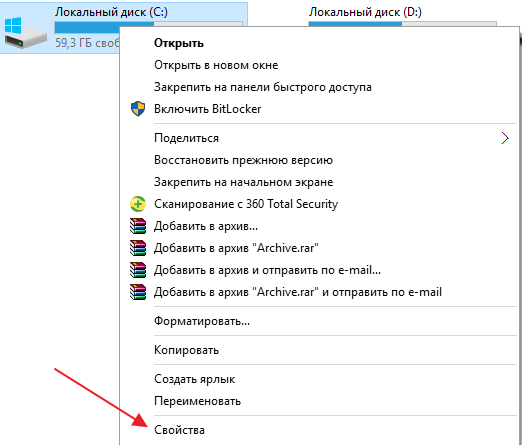 Program za čiščenje trdega diska Windows 10
Program za čiščenje trdega diska Windows 10 Kako dobiti gesla iz opere
Kako dobiti gesla iz opere